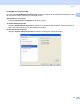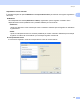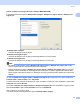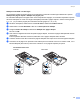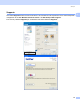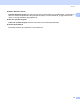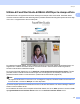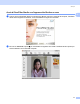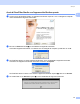Software User's Guide
Table Of Contents
- GUIDA SOFTWARE DELL’UTENTE
- Sommario
- Windows®
- 1 Stampa
- Uso del driver stampante Brother
- Funzioni
- Selezione del tipo di carta corretto
- Esecuzione simultanea delle operazioni di stampa, scansione e trasmissione fax
- Cancellazione di dati dalla memoria
- Controllo dello stato
- Impostazioni del driver stampante
- Accesso alle impostazioni del driver stampante
- Scheda Di base
- Scheda Avanzate
- Utilizzo di FaceFilter Studio di REALLUSION per la stampa di foto
- 2 Scansione
- Scansione di documenti tramite driver TWAIN
- Scansione di un documento utilizzando il driver WIA (Per Windows® XP/Windows Vista®)
- Scansione di un documento utilizzando il driver WIA (Per gli utenti di Windows Photo Gallery e Windows Fax e Scan)
- Utilizzo del tasto Scan (Per utenti USB)
- Utilizzo di ScanSoft™ PaperPort™ 11SE con OCR di NUANCE™
- Visualizzazione dei file
- Organizzazione degli elementi in cartelle
- Collegamenti rapidi ad altre applicazioni
- ScanSoft™ PaperPort™ 11SE con OCR consente di convertire l'immagine in un testo modificabile
- Importazione dei file da altre applicazioni
- Esportazione dei file in altri formati
- Disinstallazione di ScanSoft™ PaperPort™ 11SE con OCR
- 3 ControlCenter3
- 4 Scansione in rete (per i modelli con supporto di rete integrato)
- Prima di utilizzare la scansione in rete
- Utilizzo del tasto Scan
- Scansione a FTP (Per i modelli MFC-5890CN e MFC-6490CW)
- Scansione a FTP (per il modello MFC-6890CDW)
- Immissione di testo
- 5 Impostazione remota (non disponibile per i modelli DCP, MFC-250C, MFC-290C e MFC-297C)
- 6 Software PC-FAX Brother (solo per i modelli MFC)
- Invio PC-FAX
- Agenda Telefonica
- Ricezione PC-FAX (non disponibile per i modelli MFC-250C, MFC-290C e MFC-297C)
- 7 PhotoCapture Center™
- 8 Impostazioni del firewall (per gli utenti in rete)
- 1 Stampa
- Apple® Macintosh®
- 9 Stampa e invio di fax
- 10 Scansione
- 11 ControlCenter2
- 12 Scansione in rete (per i modelli con supporto di rete integrato)
- Prima di utilizzare la scansione in rete
- Utilizzo del tasto Scan
- Scansione a FTP (Per i modelli MFC-5890CN e MFC-6490CW)
- Scansione a FTP (per il modello MFC-6890CDW)
- Immissione di testo
- 13 Impostazione remota e PhotoCapture Center™
- Indice
- brother ITA
Stampa
30
1
Utilizzo di FaceFilter Studio di REALLUSION per la stampa di foto
1
FaceFilter Studio è un'applicazione di facile utilizzo per la stampa di foto senza bordi. FaceFilter Studio
consente inoltre di modificare i dati delle fotografie. È possibile utilizzare filtri fotografici quali la riduzione degli
occhi rossi o il miglioramento del tono della pelle.
Per utilizzare FaceFilter Studio, occorre installare l'applicazione FaceFilter Studio dal CD-ROM fornito con
l'apparecchio. Installare FaceFilter Studio e scaricare la Guida in linea FaceFilter Studio seguendo le
istruzioni nella Guida di installazione rapida.
Per avviare FaceFilter Studio fare clic su Start/Tutti i programmi/Reallusion/FaceFilter Studio. È inoltre
possibile avviare FaceFilter Studio facendo doppio clic sul collegamento sul desktop o facendo clic sul
pulsante FaceFilter Studio in ControlCenter3. (Vedere PHOTOCAPTURE apagina82.)
Nota
Se l'apparecchio Brother non è acceso o non è collegato al computer, FaceFilter Studio verrà avviato con
funzioni limitate. La funzione Stampa non sarà disponibile.
Il presente capitolo presenta esclusivamente le funzioni di base del software. Per ulteriori dettagli, vedere la
Guida in linea FaceFilter Studio.
Per visualizzare la Guida in linea completa di FaceFilter Studio, fare clic su Start, puntare il cursore su Tutti
i programmi/Reallusion/FaceFilter Studio e fare clic su Guida di FaceFilter Studio sul PC.